- 1ImportError: cannot import name ‘xxx‘ from ‘xxx‘_cannot import name from
- 2Cisco Packet Tracer(思科模拟器)的安装及配置_思科模拟器安装
- 3MAC 本地搭建Dify环境_dify mac
- 4android studio 拉取分支,AndroidStudio中使用Git-高级篇(二)——新建分支(branch)和拉取请求(Pull request)...
- 5Hive的Metastore服务和Hiveserver2服务的说明_hive metastore server
- 6iptables命令学习(多网卡下的负载均衡)_iptables -a forward -i eth1 -o eth0 -j accept
- 7[Shell] BrokenPipeError: [Errno 32] Broken pipe1_pipe.stdin.write(frame.tostring()) brokenpipeerror
- 85 webSocket
- 9LeetCode --- 235. Lowest Common Ancestor of a Binary Search Tree
- 108.15.5 ACM-ICPC 线性代数 矩阵
VS设置管理员权限(VS2017、VS2019、VS2022)_visual studio怎么自动已管理员方式允许
赞
踩
临时解决方法即鼠标右键以管理员身份运行VS!
下面详细介绍一劳永逸设置管理员方法:
1、在菜单栏中,找到VS,选择VS图标=》右键鼠标=》选择【更多】=》选择【打开文件位置】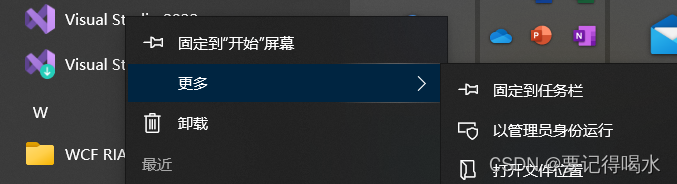
2、找到的是VS2022的快捷方式,右键鼠标=》选择【打开文件所在的位置】
3、找到devenv.exe,右键鼠标=》选择【兼容性疑难解答】,出现下面界面
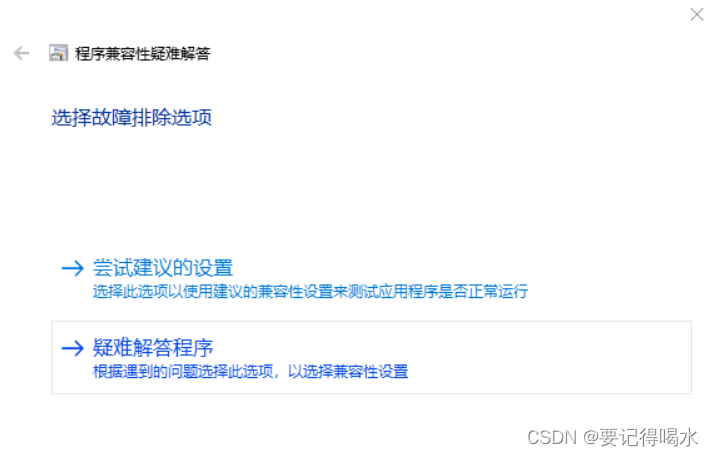 4、选择【疑难解答程序】=》勾选【该程序需要附加权限】
4、选择【疑难解答程序】=》勾选【该程序需要附加权限】
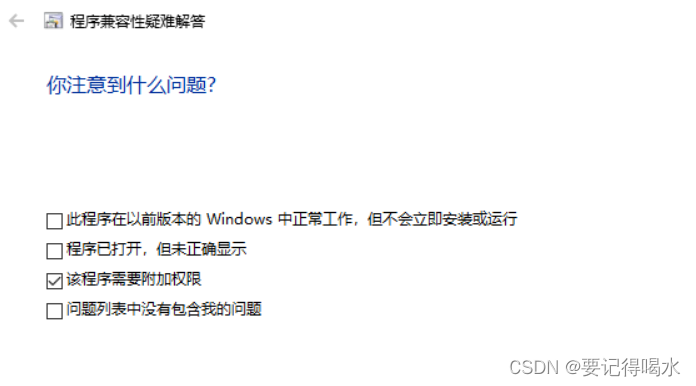
5、点击【下一步】,点击【测试程序】,查看是否已管理员身份打开=》点击【下一步】
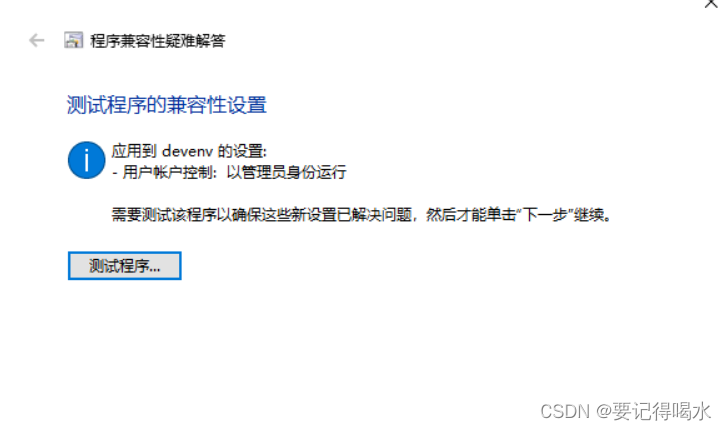
6、选择【是,为此程序保存这些设置】=》点击【关闭】或【关闭疑难解答】,设置成功
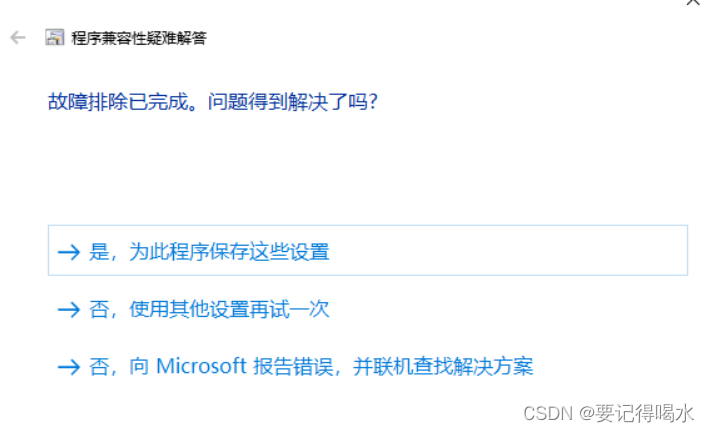
7、打开VS测试一下:直接点击VS的快捷方式,然后打开任意解决方案,或者VS选择【继续但无需代码】
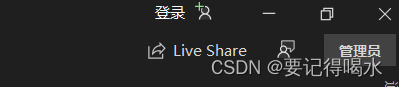
右上角显示【管理员】则设置成功,然后以后再点击任意快捷方式,都是以管理员的身份这种默认方式打开的。
主要步骤总结:
1.首先找到 VS 2022 的安装目录,找到devenv.exe 文件 ,路径如下:C:\Program Files (x86)\Microsoft Visual Studio\2022\Professional\Common7\IDE
2.鼠标右键,选择兼容性疑难解答,再选择疑难解答程序。
3.勾选“该程序需要附加权限” ,之后下一步下一步。
4.确认用户帐户控制后,点击测试程序,不然这个对话框不让你点下一步,点击“测试程序”后,VS会以管理员权限启动。
5.回到兼容性疑难解答对话框,点击下一步,然后选择“是,为此程序保存这些设置”,大功告成。
6.不论是直接启动VS,还是双击sln启动VS,都会以管理员身份运行了。
(VS2017、VS2019、VS2022都是这种设置方式,大家可以测试一下自己所使用的VS版本)


